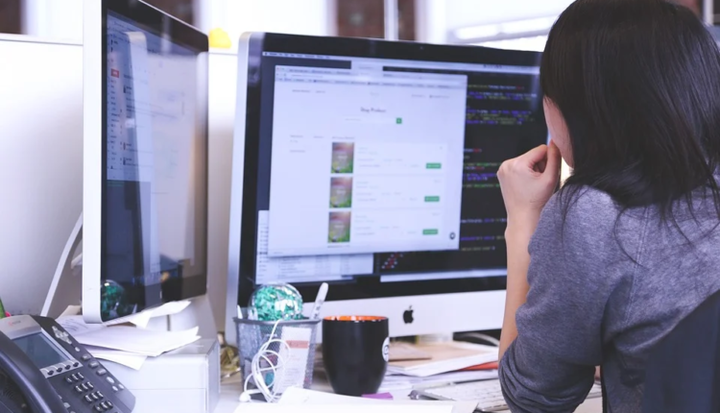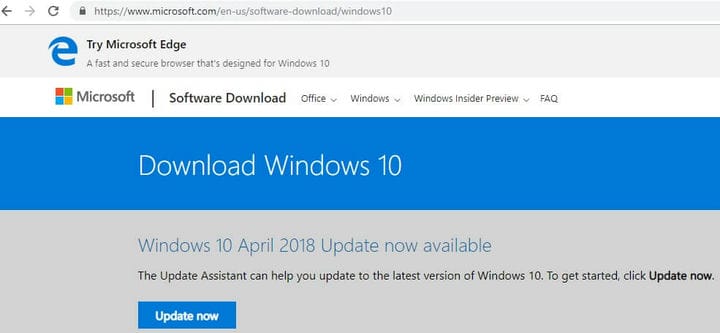Auf diese Weise können Sie Ihren Computer zum Upgrade auf Windows 10 zwingen
Letzte Aktualisierung: 26. Oktober 2018
Um verschiedene PC-Probleme zu beheben, empfehlen wir das Restoro PC Repair Tool: Diese Software repariert häufig auftretende Computerfehler, schützt Sie vor Dateiverlusten, Malware und Hardwarefehlern und optimiert Ihren PC für maximale Leistung. Beheben Sie PC-Probleme und entfernen Sie Viren jetzt in drei einfachen Schritten:
- Laden Sie das Restoro PC Repair Tool herunter, das mit patentierten Technologien geliefert wird (Patent hier erhältlich).
- Klicken Sie auf Scan starten, um Windows-Probleme zu finden, die PC-Probleme verursachen können.
- Klicken Sie auf Alle reparieren, um Probleme zu beheben, die die Sicherheit und Leistung Ihres Computers beeinträchtigen
- Restoro wurde diesen Monat von 662.786 Lesern heruntergeladen.
Nach monatelangen Tests, zahlreichen Vorschau-Builds, Millionen von Insidern und vielen Ankündigungen veröffentlicht Microsoft normalerweise eine neue Windows 10-Version. Da jedoch Millionen von Menschen auf ein kostenloses Upgrade warten, wenn eine neue Betriebssystemversion verfügbar ist, hat Microsoft beschlossen, das System schrittweise einzuführen, sodass nicht jeder am selben Tag Windows 10 erhält.
Wenn Sie jedoch nicht noch einen Tag warten möchten, zeigen wir Ihnen, wie Sie Ihren Computer zum Upgrade auf Windows 10 zwingen können. Auf diese Weise gehören Sie zu den Ersten, die die neue Betriebssystemversion erhalten. Bevor wir Ihnen jedoch zeigen, wie Sie Ihren Computer am ersten Tag zu einem kostenlosen Windows 10-Upgrade zwingen können, müssen Sie sicherstellen, dass Sie alle Anforderungen dafür erfüllen.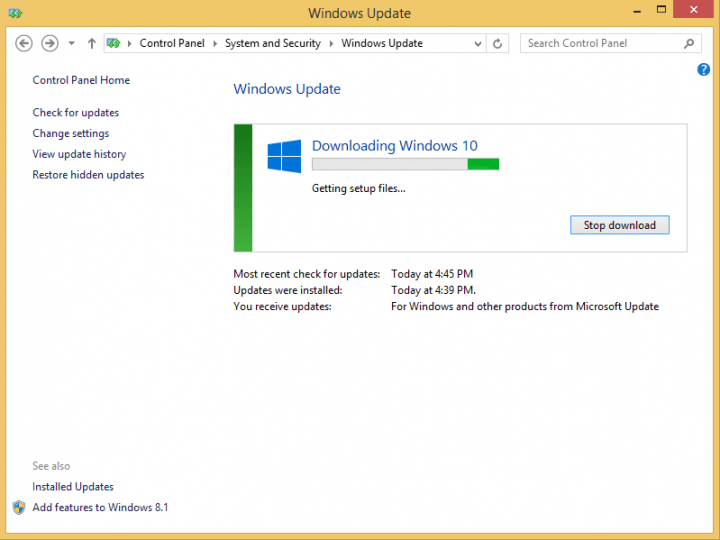
In erster Linie muss auf Ihrem Computer eine Originalkopie von Windows 7 SP1 oder Windows 8.1 ausgeführt werden. Außerdem müssen alle vorherigen Updates von Windows Update installiert sein.
Stellen Sie außerdem sicher, dass Sie Ihre kostenlose Kopie von Windows 10 über die Schaltfläche Windows 10 abrufen in Ihrer Taskleiste reserviert haben.
So erzwingen Sie, dass Windows 10 jetzt Updates installiert
Methode 1: Verwenden Sie die Eingabeaufforderung
Wenn Sie diese Anforderungen erfüllen, können Sie loslegen. Gehen Sie folgendermaßen vor, um Ihren Computer zu einem kostenlosen Upgrade auf Windows 10 zu zwingen:
- Gehen Sie zu Windows Update und stellen Sie sicher, dass Sie Updates automatisch installieren
- Navigieren Sie zum Ordner C: WindowsSoftwareDistributionDownload und löschen Sie alles daraus (keine Sorge, Ihr System wird dadurch nicht beschädigt).
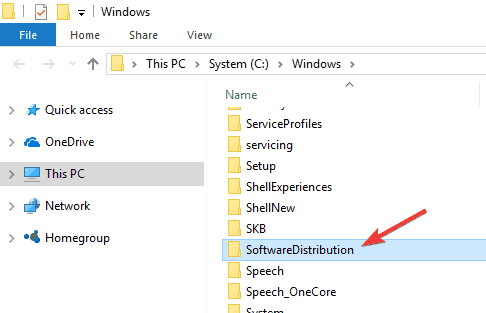
- Klicken Sie nun mit der rechten Maustaste auf die Schaltfläche Start und öffnen Sie die Eingabeaufforderung (Admin).
- Geben Sie den folgenden Befehl ein und drücken Sie die Eingabetaste:
- wuauclt.exe / updatenow
- Warten Sie einige Minuten und suchen Sie in Windows Update nach Updates. Sie sollten sehen, dass Windows 10 auf Ihren PC heruntergeladen wird.
- Nachdem der Download abgeschlossen ist, wird “Vorbereitung für die Installation …” gestartet. Warten Sie, bis dies abgeschlossen ist, und Sie können Windows 10 normal installieren.
Ungeduldige Benutzer auf der ganzen Welt haben diese Methode ausprobiert und sie haben berichtet, dass sie für sie funktioniert hat. Wir hoffen, dass sie auch für Sie funktioniert.
Methode 2: Verwenden Sie den Update-Assistenten von Microsoft
Eine weitere schnelle Methode, um eine neue Windows 10-Version zu installieren, sobald sie verfügbar ist, ist das Herunterladen des Microsoft Update Assistant.
Besuchen Sie dazu die offizielle Website von Microsoft und stellen Sie sicher, dass die neueste Betriebssystemversion auf die Website hochgeladen wurde. Alles, was Sie tun müssen, ist auf die Schaltfläche “Jetzt aktualisieren” zu klicken und den Anweisungen auf dem Bildschirm zu folgen, um den Vorgang abzuschließen.
Wenn Sie Ihr System bereits auf Windows 10 aktualisiert haben, können Sie uns in den Kommentaren Ihre Eindrücke über das neueste Microsoft-Betriebssystem mitteilen.
Verwandte Beiträge zum Auschecken:
- Wir antworten: Kann ich Windows 10 nach dem Upgrade erneut installieren?
- Kann ich Windows 10, 8.1 auf zwei Geräten mit demselben Schlüssel installieren?
- So installieren Sie Windows 10 neu
Anmerkung des Herausgebers: Dieser Beitrag wurde ursprünglich im Juli 2015 veröffentlicht und seitdem aktualisiert, um Frische und Genauigkeit zu gewährleisten.